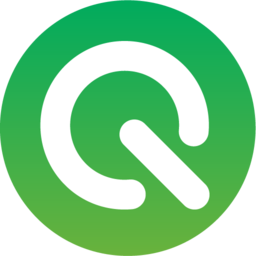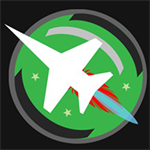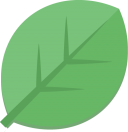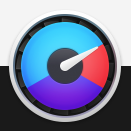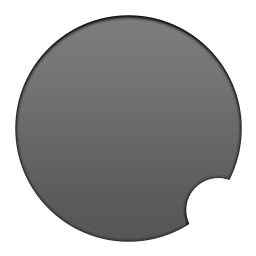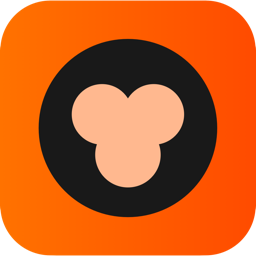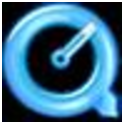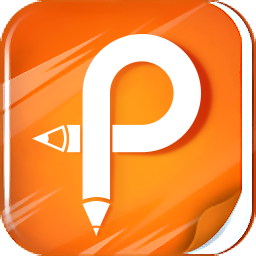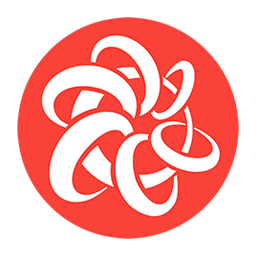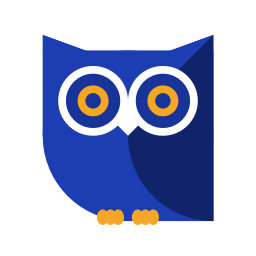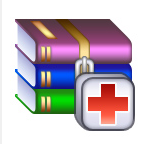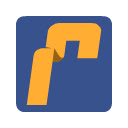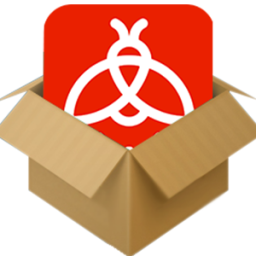-

- (0)
- (0)
-
Vidmore Screen Recorder(录屏软件)
- 本地下载 (需跳转至其他页面下载))
扫一扫下载
Vidmore Screen Recorder是一款专业的录屏工具,他可以让你轻松的进行电脑屏幕的录制,操作非常的简单,而且还可以让你将录制的视频保存成为各种你所需要的格式,功能十分强大,你还可以将视频输出成为GIF图片,有需要的小伙伴快点下载尝试一下吧!
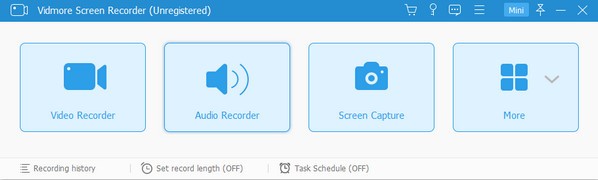
【功能介绍】
适用于任何场合的最佳屏幕录像软件:Vidmore屏幕录像机可以随时捕获任何屏幕。无论您是想录制计算机屏幕,令人兴奋的游戏玩法,网络摄像头视频,在线讲座,喜欢的音乐,还是只保存屏幕截图。
记录桌面:轻松捕获任何区域的桌面屏幕活动。
记录游戏:记录在PC上记录2D / 3D游戏,Flash游戏和在线游戏。
捕获流视频:捕获来自Dai lymotion,Fac ebook,TED等的在线视频。
记录网络摄像头:记录并保存网络摄像头中的高质量视频内容。
录制音频:录制计算机上的任何音频以及麦克风的声音。
截取屏幕:快照截取整个屏幕或单个窗口的屏幕快照。
每个人都易于使用的屏幕录像机
Vidmore屏幕录像机是一款功能强大的屏幕捕获软件,每个人都可以创建自己的视频或音频杰作。它适合全新用户和经验丰富的视频博客,游戏玩家,讲师以及视频创作者。
对于Vlogger:Vidmore Screen Recorder具有行业领先的视频编辑工具,为vlogger提供了极大的便利,可以在共享之前记录和编辑视频资料。
GamerFor专业游戏玩家和业余爱好者:无论您是专业游戏玩家还是业余玩家,您都可以记录自己的胜利时刻或竞争对手为提高技能而采取的行动,然后与朋友分享。
Office WorkFor Business和讲师:如果您想举行网络研讨会或准备演讲,则可以使用专业的网络摄像头捕获软件来录制来自USB网络摄像头或便携式摄像机的高质量视频。
【软件功能】
录制GIF:设置输出视频或屏幕截图格式为gif文件。
选择区域:记录全屏或选择要记录的区域。
实时绘图:将文字,箭头和形状添加到您的录音或屏幕截图中。
鼠标:效果在录制时添加鼠标单击和鼠标区域效果。
设置视频质量:设置输出视频格式,视频编解码器和视频质量。
设置热键:设置开始记录,暂停记录,屏幕截图等热键。
预定录制:设置任务名称,开始时间,结束时间和持续时间。
修剪录制:选择录制后剪辑的开始和结束时间。